갤럭시 스마트폰에 기본으로 탑재된 삼성 키보드를 터치했을 때 소리 또는 진동을 통해 타이핑 반응을 사용자에게 전달하는 터치 피드백 기능을 제공하고 있습니다.
터치 피드백 기능에서 키보드 타이핑시 나오는 소리 크기와 진동 세기를 사용자의 편의에 맞게 조절해서 사용할 수 있습니다.
튜토리얼 환경 : 갤럭시 S10, OneUI 2.1
목차
키보드 터치 피드백 설정
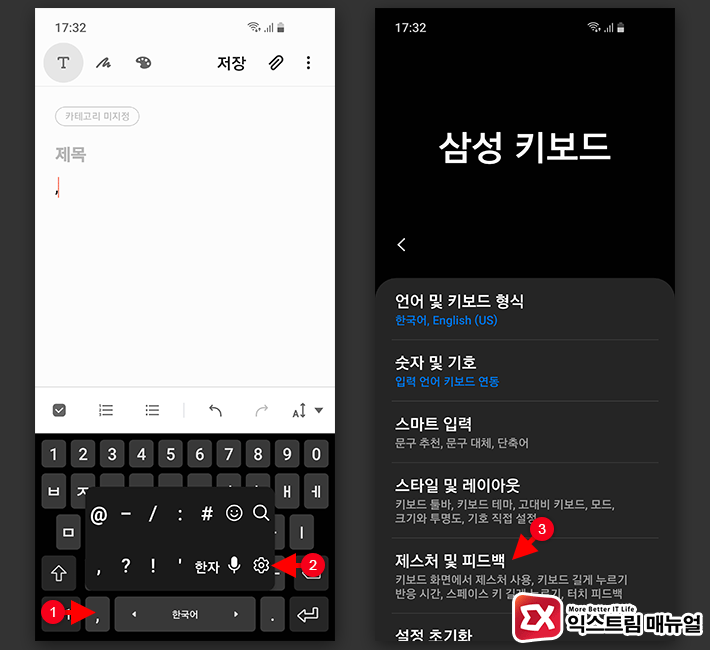
1. 키보드를 눌렀을 때 반응하는 소리와 진동을 켜거나 끄려면 다음과 같이 설정합니다.
키보드 화면에서 스페이스바 좌측의 특수문자를 길게 누르면 나오는 팝업 메뉴에서 톱니바퀴 아이콘을 선택해 삼성 키보드 설정으로 이동한 다음 제스처 및 피드백을 선택합니다.
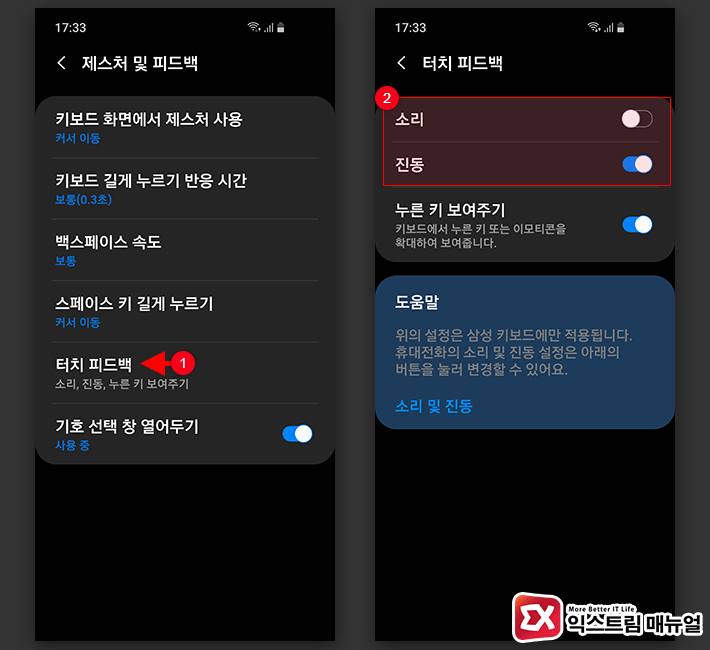
2. 터치 피드백을 선택한 다음 소리와 진동 옵션을 활성화 또는 비활성화 할 수 있습니다.
키보드 타이핑 볼륨 조절하기
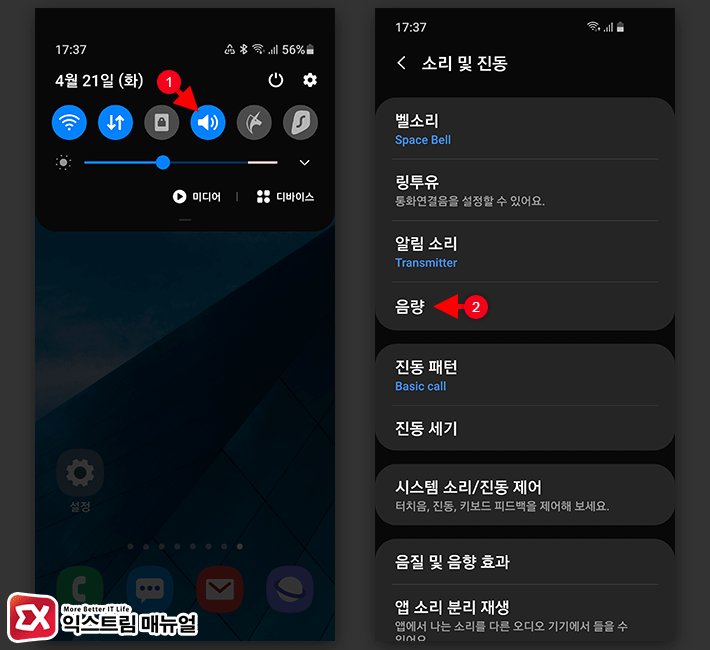
1. 상단바를 아래로 내려 볼륨 아이콘을 길게 터치해 소리 및 진동 설정으로 이동한 다음 음량을 선택합니다.
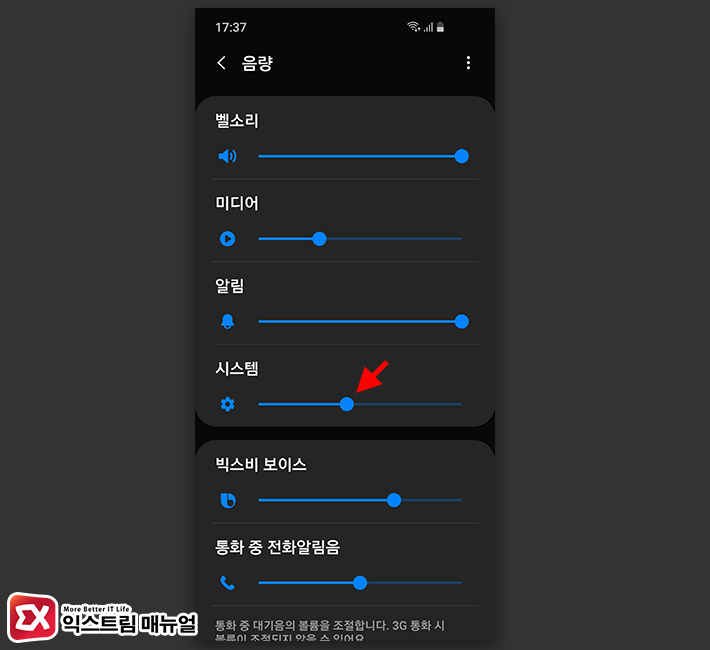
2. 키보드 소리는 ‘시스템’ 볼륨과 함께 조절되기 때문에 시스템 볼륨을 조절해서 키보드 소리를 변경할 수 있습니다.
키보드 진동 세기 조절하기
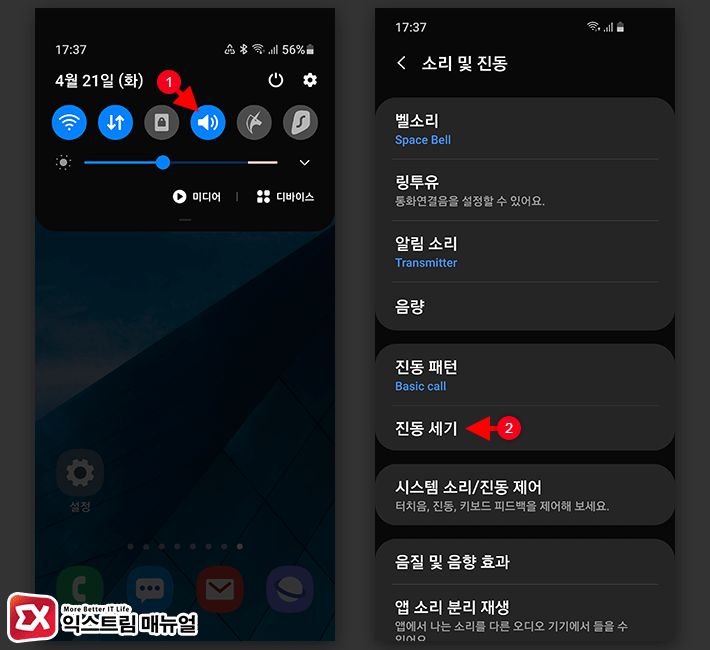
1. 상단바의 볼륨 아이콘을 길게 터치해 소리 및 진동으로 이동한 다음 진동 세기를 선택합니다.
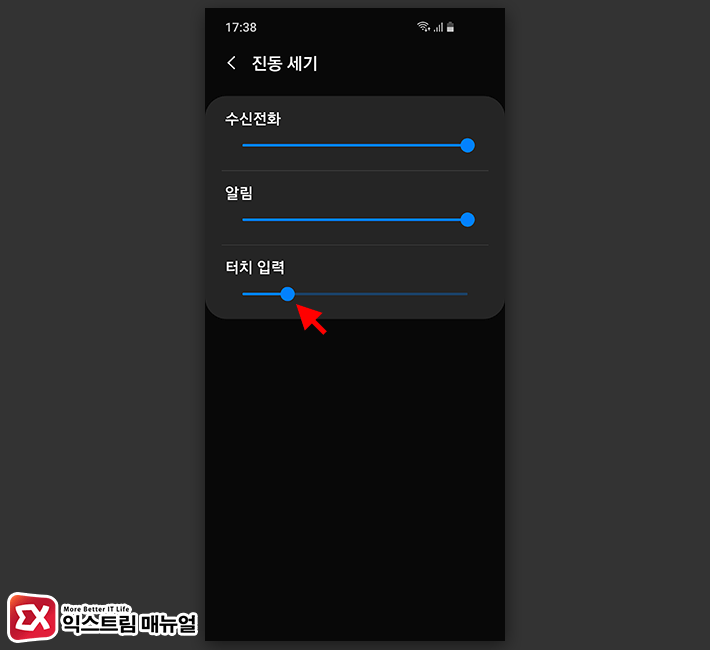
2. 진동 세기의 터치 입력을 조절해서 키보드 진동 반응을 설정할 수 있습니다. 키보드 진동만 독립적으로 설정할 수 없으며 시스템의 진동 세기를 지정해 간접적으로 키보드 진동을 조절할 수 있습니다.



